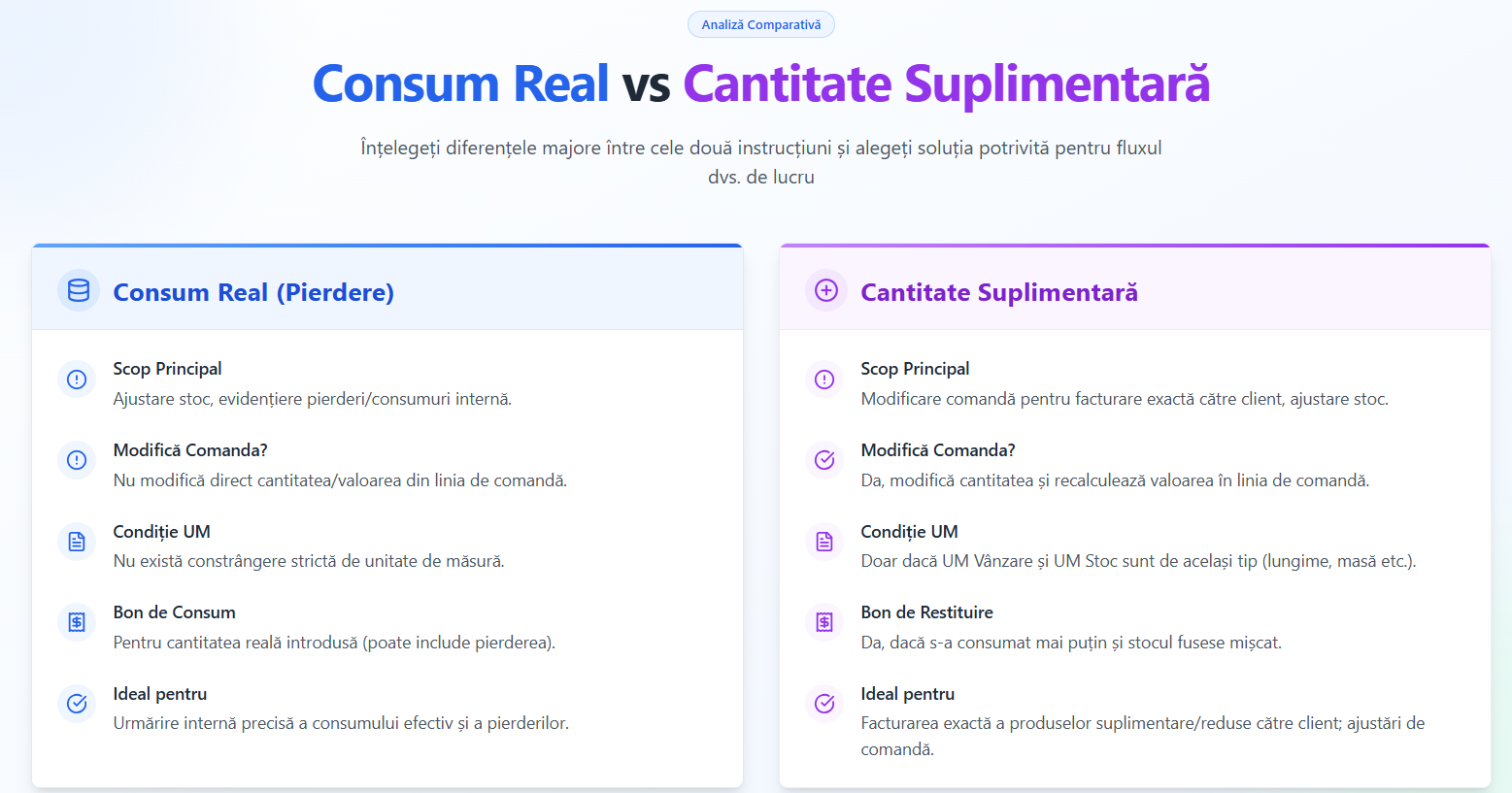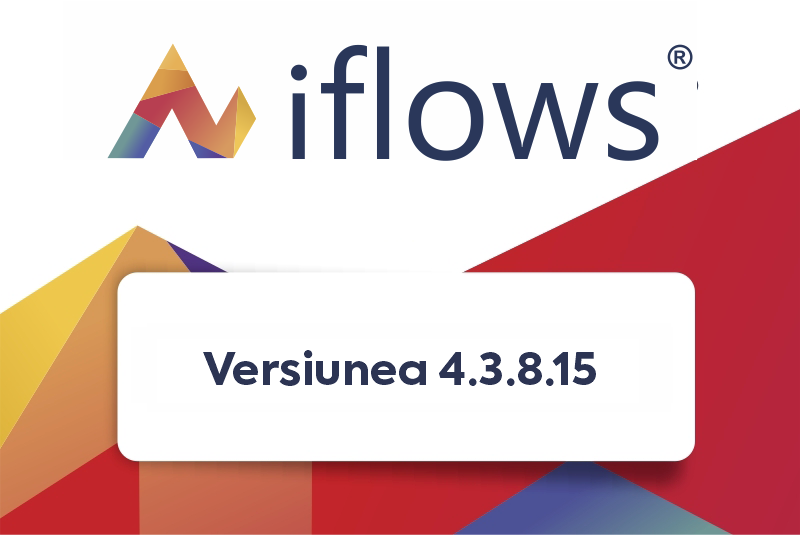Nou: Integrare curier GLS
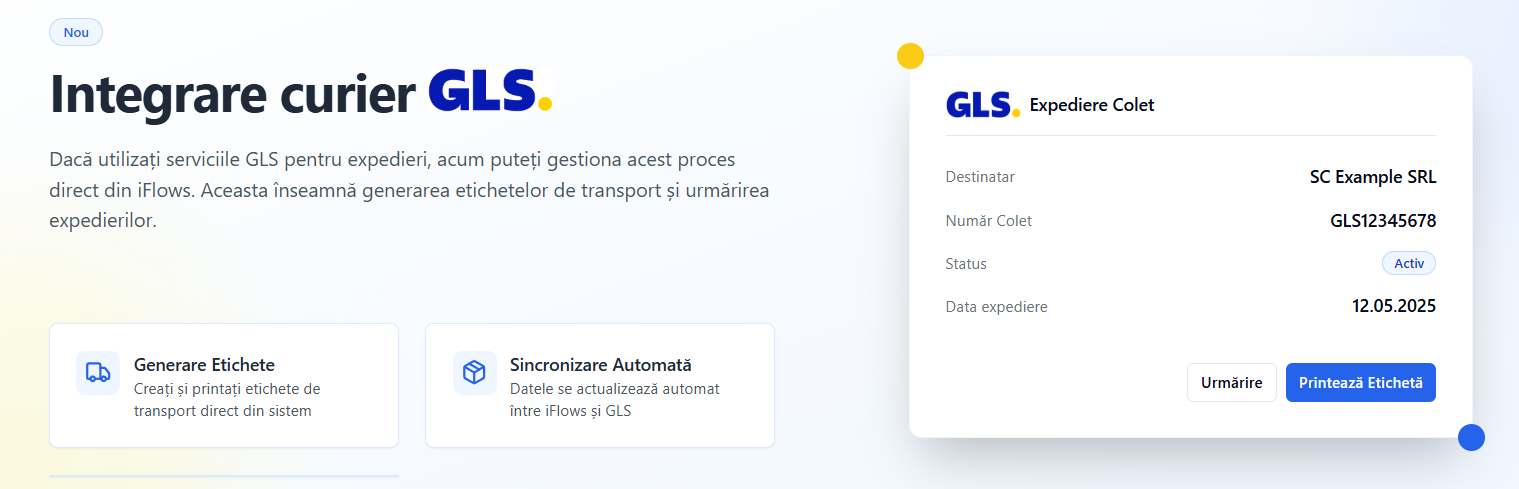
Dacă utilizați serviciile GLS pentru expedieri, acum puteți gestiona acest proces direct din iFlows. Aceasta înseamnă generarea etichetelor de transport și urmărirea expedierilor.
Cum se utilizează:
- Activare Integrare:
- Navigați la "Setări" (simbolul rotiță) în meniul lateral.
- Selectați "Integrări".
- Accesați tab-ul "Disponibile".
- Identificați "GLS" în lista de integrări disponibile și faceți click pe iconița de instalare "+" (plus) din dreptul său.
- Configurare:
- După click pe instalare, va apărea o fereastră de configurare.
- Introduceți credențialele dumneavoastră GLS: "ID Client", "Nume de utilizator" și "Parola". Aceste date se obțin din contul dumneavoastră de client GLS.
- După completarea corectă a datelor, apăsați butonul "Activează".
- Utilizare:
- Odată activată și configurată, integrarea GLS va fi accesibilă din meniul "Integrări" -> "Curieri".
- Aici va apărea un nou tab dedicat "GLS", similar cu cel pentru FAN Courier (dacă este activ).
- Din acest tab veți putea genera etichete pentru expedierile GLS. Procesul de generare a etichetelor este similar cu cel pentru FAN Courier: https://www.youtube.com/watch?v=F64TJBkZuuw
- Important de reținut: Integrarea GLS permite generarea de etichete de transport. Spre deosebire de FAN Courier, GLS nu returnează automat costul aproximativ al transportului sau statusul expediției.
Important: Pentru ca utilizatorii să poată folosi integrarea, administratorul trebuie să le acorde permisiunea din Financiar -> Angajați -> Permisiuni, editând nivelul de acces dorit, căutând "GLS" și activând "Vede" (și opțional "Editează").
Notificare: "Comandă Furnizor Livrată": Inventar
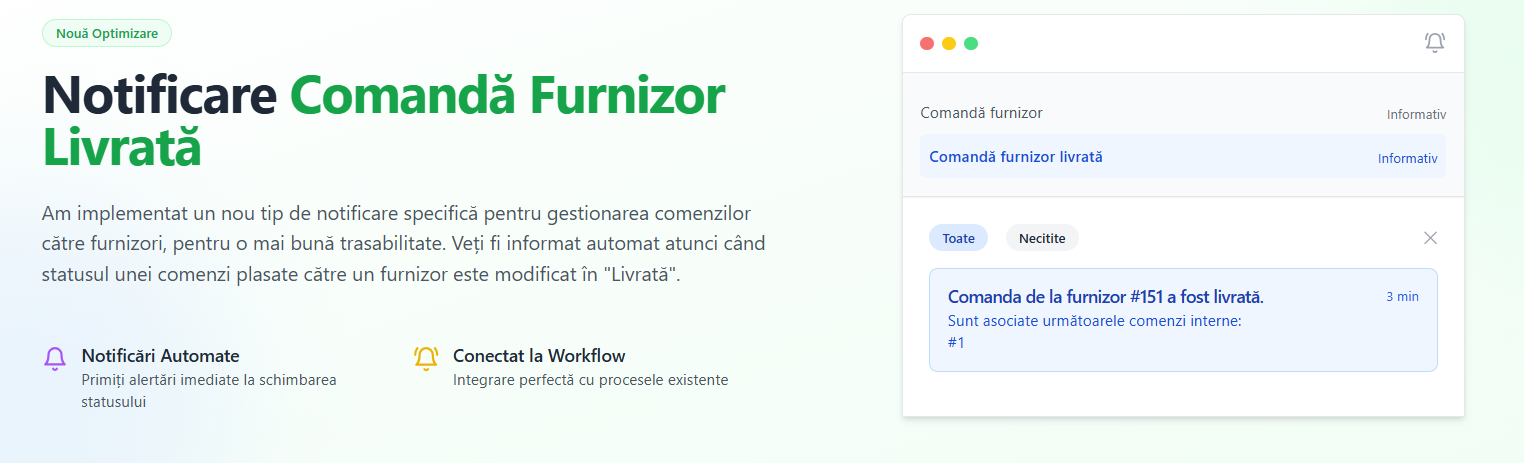
Am implementat un nou tip de notificare specifică pentru gestionarea comenzilor către furnizori, pentru o mai bună trasabilitate: Comandă Furnizor Livrată.
Veți fi informat automat atunci când statusul unei comenzi plasate către un furnizor este modificat în "Livrată". Exemplu concret de notificare: "Comanda de la furnizor #83 a fost livrată. Comenzi interne asociate: #54573”
- Cum se utilizează:
- Activare Notificare:
- Navigați la "Notificări", apoi opțiunea "Preferințe".
- Derulați până la secțiunea "Stocuri și Produse".
- În lista de notificări, găsiți opțiunea "Comandă Furnizor Livrată" și activați comutatorul din dreptul acesteia. Puteți, de asemenea, să setați prioritatea acestei notificări.
- Declanșator:
- Notificarea se activează atunci când statusul unei comenzi de la furnizor este schimbat în "Livrată".
- Important: În acest moment, pentru a declanșa notificarea, statusul comenzii furnizor trebuie schimbat manual în "Livrată". Acest lucru se poate face din modulul "Financiar" -> "Furnizori" -> "Comenzi", identificând comanda dorită, accesând detaliile acesteia (click pe iconița "ochi"), apoi folosind butonul "Acțiuni" și selectând "Schimbă Status", de unde alegeți "Livrată".
- Optimizare viitoare: Avem în plan ca, pe viitor, statusul comenzii furnizor să se poată actualiza automat în "Livrată" la finalizarea unei Achiziții Stoc (NIR) generate din respectiva comandă, ceea ce va automatiza și declanșarea acestei notificări.
- Asocierea comenzilor interne: Pentru ca variabila [LISTĂ_COMENZI_INTERNE] să fie populată în notificare, asigurați-vă că ați asociat comenzile interne relevante în cadrul comenzii furnizor.
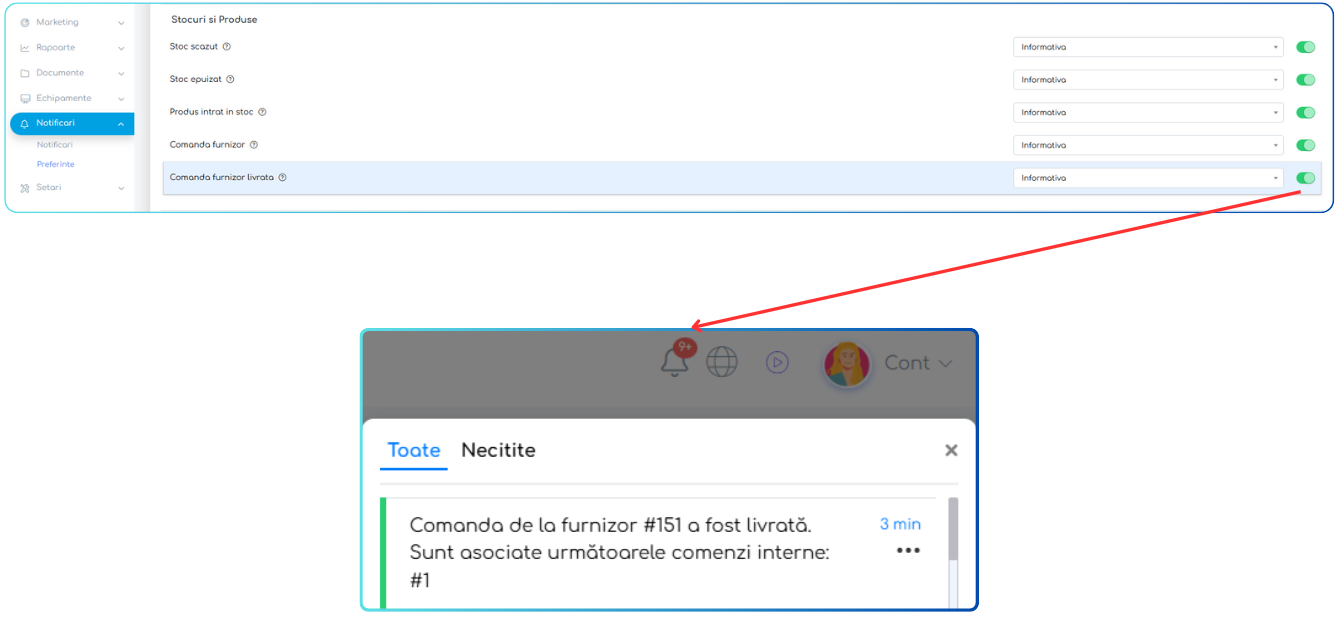
Optimizare: Notificări Vizuale în Titlul Tab-ului din Browser (Favicon Badge)
Această optimizare aduce un indicator vizual discret direct pe iconița (favicon-ul) tab-ului iFlows din browserul dvs. Atunci când aveți notificări noi necitite, o mică bulină roșie va apărea pe favicon. Acest lucru vă ajută să observați rapid dacă aveți alerte noi în iFlows, chiar și atunci când lucrați în alte tab-uri sau aplicații, fără a fi nevoie să comutați constant pe tab-ul iFlows pentru verificări.
Apariția indicatorului: Când primiți o notificare nouă în iFlows și aceasta rămâne necitită, o bulină roșie va apărea automat pe favicon-ul tab-ului iFlows.
Dispariția indicatorului: Bulina roșie va dispărea automat în momentul în care:
- Accesați centrul de notificări (făcând click pe simbolul clopoțelului) și accesați notificarea.
- Marcați manual notificările ca fiind citite.
Optimizare: Mod afișare a fișierelor atașate
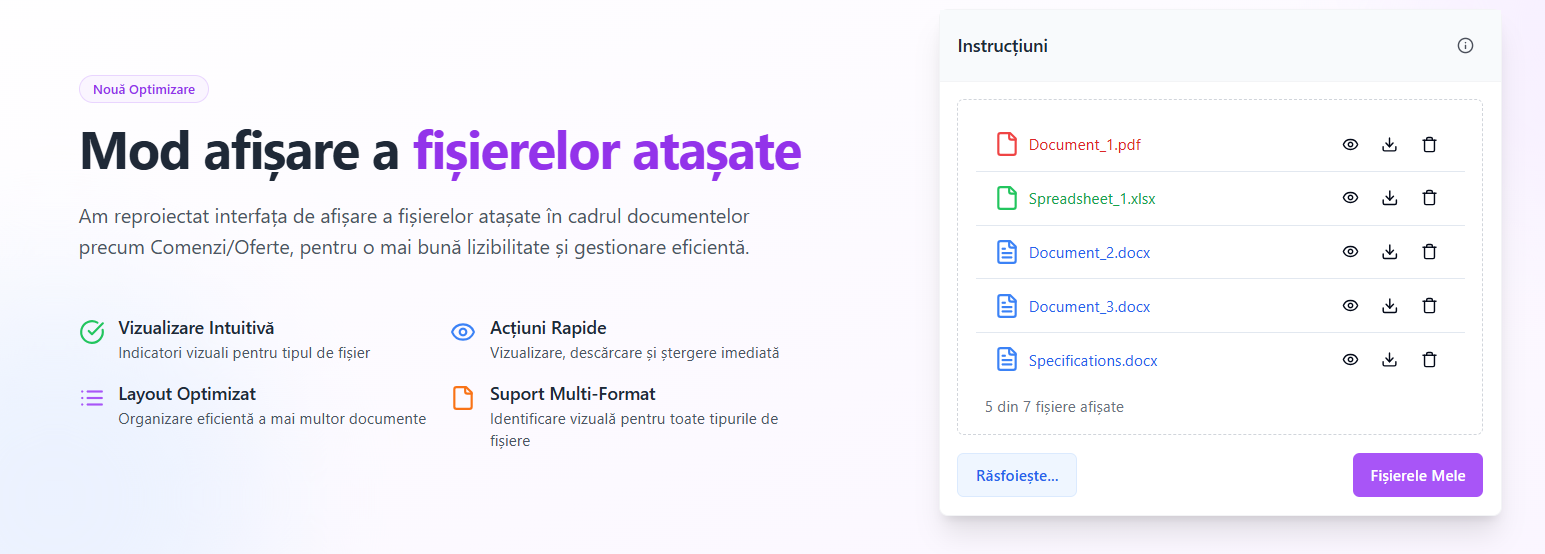
Am reproiectat interfața de afișare a fișierelor atașate în cadrul documentelor precum Comenzi/Oferte (de ex., în secțiunea din pagină numită "Instrucțiuni" sau "Documente"), pentru o mai bună lizibilitate.
Numele fișierului este acum afișat integral și clar, pe orizontală, într-un format de tip listă. Dimensiunea iconiței a fost redusă, păstrându-se însă sugestia vizuală a tipului de fișier. Ori de câte ori adăugați fișiere (prin drag & drop sau prin butonul de selecție), acestea vor fi afișate în noul format listă. Pentru fiecare fișier veți vedea:
- Iconița tipului de fișier.
- Denumirea completă a fișierului.
- Dimensiunea fișierului.
Nou: Instrucțiune "Cantitate Suplimentară"
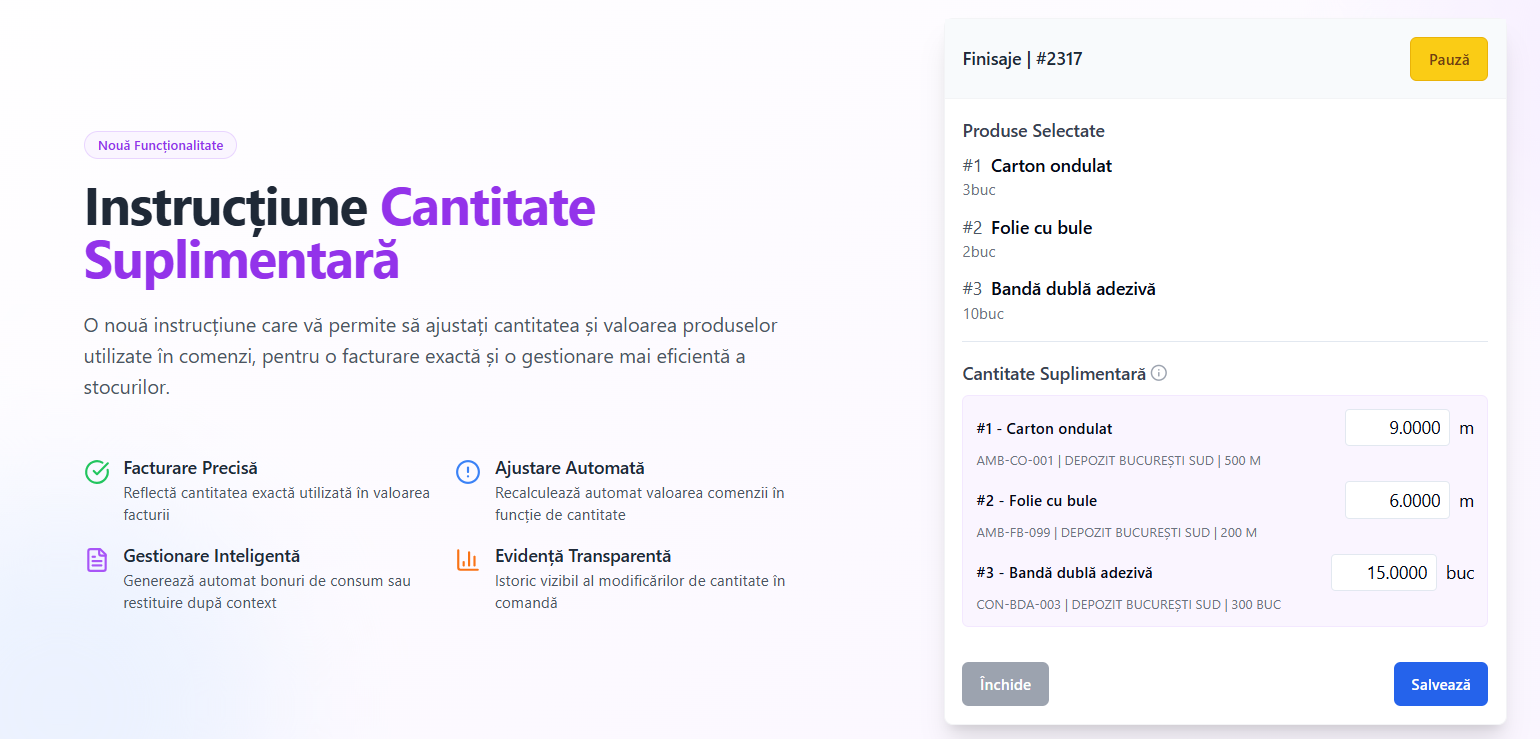
Această instrucțiune a fost creată pentru a oferi o flexibilitate în situațiile în care este necesar să facturați clientului exact cantitatea de produs utilizată (mai ales când aceasta depășește estimarea inițială) sau când doriți să ajustați comanda (cantitate și valoare) dacă s-a utilizat mai puțin produs decât cel prevăzut. Spre deosebire de "Consum Real (pierdere)", instrucțiunea "Cantitate Suplimentară" modifică direct cantitatea și implicit valoarea produsului în linia de comandă.
- Funcționalitate Detaliată și Condiții de Utilizare:
- Condiție Esențială de Utilizare (Compatibilitate UM):
Instrucțiunea "Cantitate Suplimentară" este funcțională doar dacă Unitatea de Măsură (UM) de vânzare a produsului și Unitatea de Măsură (UM) de stoc sunt de același tip. Acest lucru înseamnă că ambele trebuie să reprezinte aceeași categorie de măsură (ex. ambele sunt unități de lungime, ambele de arie, ambele de masă, ambele bucăți etc.). - Exemple neacceptate: UM Vânzare = mp (arie) și UM Stoc = buc; UM Vânzare = mp (arie) și UM Stoc = m (lungime).
- Important: Instrucțiunea acționează asupra unei linii de produs existente în comandă și nu are funcția de a crea noi linii de comandă.
- Implicații în Comandă și Facturare:
- Modificarea Cantității în Comandă:Cantitatea produsului specificat în linia de comandă va fi actualizată pentru a reflecta noua cantitate totală efectiv utilizată, introdusă de operator prin această instrucțiune.
- Recalcularea Valorii în Comandă:Coloana "Valoare" pentru linia respectivă de produs va fi recalculată automat pe baza noii cantități și a prețului unitar, influențând direct valoarea totală a comenzii și, implicit, valoarea de facturat.
- Super-Produse:În cazul în care produsul modificat face parte dintr-un super-produs, valoarea super-produsului nu se va recalcula automat imediat. Totuși, pe interfața de editare a comenzii va fi afișat un buton special care va permite recalcularea manuală a valorii super-produsului pentru a include modificările.
- Scenarii de Funcționare Detaliate pentru "Cantitate Suplimentară":
Instrucțiunea gestionează inteligent mișcările de stoc, generând bonuri de consum sau restituire în funcție de context: - a. Depășirea cantității din comandă (stoc nemișcat încă pentru comanda inițială):
- Acțiune iFlows: Cantitatea de produs din comandă se actualizează la noua valoare introdusă (mai mare). Valoarea liniei de produs se recalculează corespunzător.
- Mișcare Stoc: Se va genera un singur bon de consum pentru noua cantitate totală.
- Exemplu: Comanda inițială: 6m. Operatorul introduce prin instrucțiune: 8m. Comanda clientului se va actualiza la 8m. Se va genera un bon de consum pentru 8m.
- b. Depășirea cantității din comandă (stoc deja mișcat pentru cantitatea inițială din comandă):
- Acțiune iFlows: Cantitatea de produs din comandă se actualizează la noua valoare introdusă (mai mare). Valoarea liniei de produs se recalculează.
- Mișcare Stoc: Se va genera un bon de consum doar pentru diferența suplimentară.
- Exemplu: Comanda inițială: 6m (pentru care s-a generat deja bon de consum și stocul a fost mișcat). Operatorul introduce prin instrucțiune: 8m. Comanda clientului se va actualiza la 8m. Se va genera un nou bon de consum pentru 2m (diferența dintre 8m și 6m).
- c. Cantitatea introdusă este mai mică decât cea din comandă (stoc nemișcat încă pentru comanda inițială):
- Acțiune iFlows: Cantitatea de produs din comandă se actualizează la noua valoare introdusă (mai mică). Valoarea liniei de produs se recalculează.
- Mișcare Stoc: Implicit, la finalizarea comenzii, bonul de consum care se va genera automat (dacă este configurat astfel fluxul) va fi pentru această cantitate mai mică.
- Exemplu: Comanda inițială: 6m. Operatorul introduce prin instrucțiune: 4m. Comanda clientului se va actualiza la 4m.
- d. Cantitatea introdusă este mai mică decât cea din comandă (stoc deja mișcat pentru cantitatea inițială din comandă):
- Acțiune iFlows: Sistemul va emite o atenționare către operator, informându-l că stocul pentru cantitatea inițială a fost deja procesat. Cantitatea de produs din comandă se actualizează la noua valoare introdusă (mai mică). Valoarea liniei de produs se recalculează.
- Mișcare Stoc: Se va genera un bon de restituire pentru diferența de material neutilizată.
- Exemplu: Comanda inițială: 6m (stoc mișcat). Operatorul introduce prin instrucțiune: 4m. Comanda clientului se va actualiza la 4m. Se va genera un bon de restituire pentru 2m.
- Afișare în Interfața Comenzii:
Pentru transparență, informațiile despre cantitățile ajustate vor fi vizibile atât pe pagina de detalii a comenzii, cât și pe cea de editare, la nivelul fiecărei linii de produs afectate. La trecerea cursorului mouse-ului peste cantitatea modificată, un tooltip va afișa detalii despre mișcări: - Exemplu pentru depășire: "Cantitate Suplimentară 8m, Cantitate Inițială 6m"
- Exemplu pentru consum mai mic: "Cantitate 4m, Cantitate Inițială 6m"
- Implementare în Pagina Stocuri:
Bonurile de restituire generate prin această instrucțiune vor fi vizibile și gestionabile în modulul "Stocuri", similar bonurilor de consum, dar vor purta denumirea distinctă de "Bon de Restituire", permițând o evidență clară a materialelor reintroduse în stoc. - Cum se utilizează:
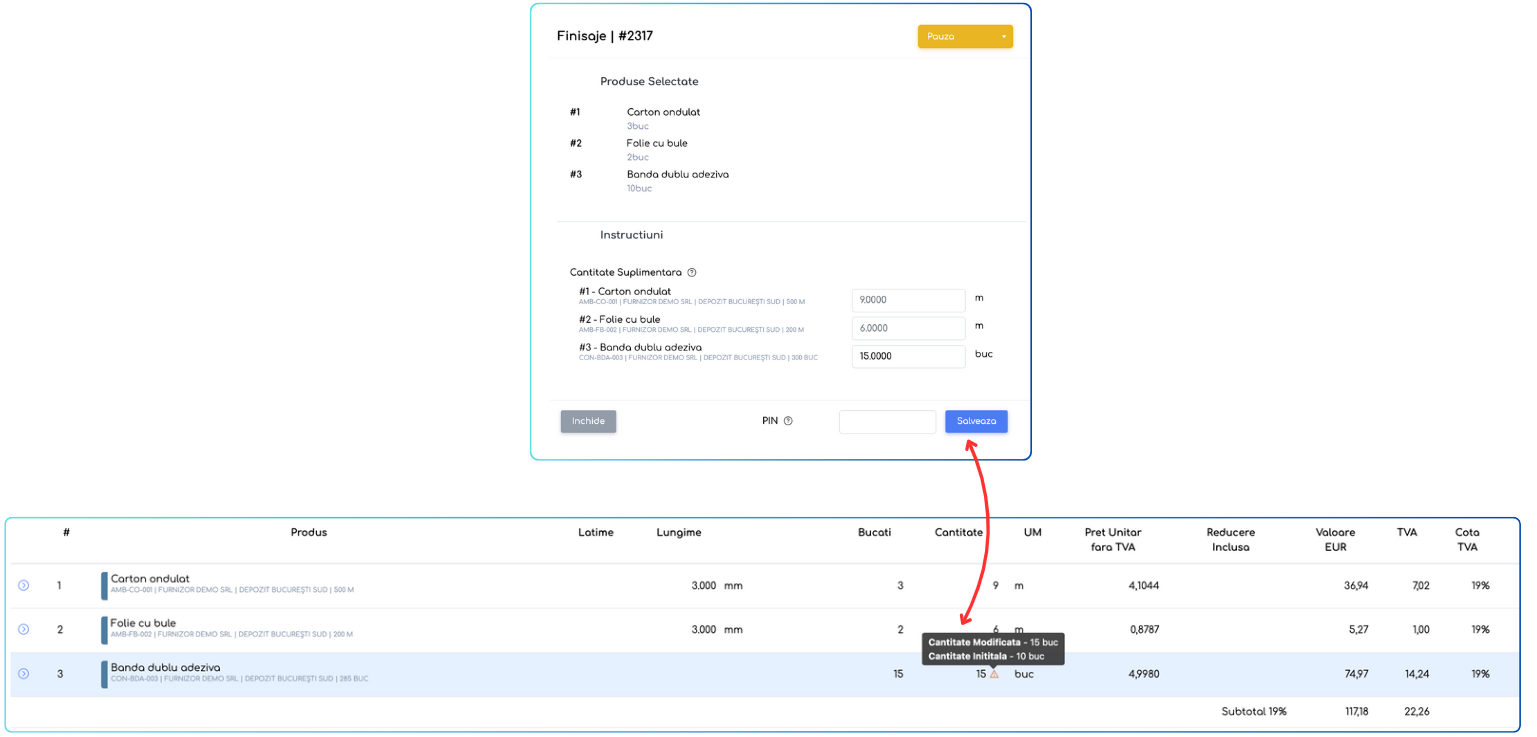
- În "Setări" -> "Flux de Lucru", adăugați instrucțiunea "Cantitate Suplimentară" prin drag & drop în acțiunea dorită (ex. Finalizare) a etapei relevante din fluxul de producție.
- În timpul procesului de producție, când se ajunge la etapa și acțiunea respectivă, operatorul va avea opțiunea de a introduce cantitatea totală efectiv utilizată pentru produsul respectiv.
- Sistemul va procesa automat modificările în comandă și va genera documentele de stoc (bon de consum/restituire) conform scenariilor descrise mai sus.
- Când este Utilă Instrucțiunea "Cantitate Suplimentară"?
Această nouă instrucțiune este ideală în următoarele situații:
- Când este esențial să facturați clientului exact cantitatea de material utilizată, mai ales dacă aceasta este mai mare decât cea estimată inițial în comandă.
- Când doriți o ajustare precisă a valorii comenzii (și implicit a facturii) în cazul în care s-a utilizat mai puțin material decât cel planificat.
Pentru a oferi flexibilitate în procesul de producție, permițând ajustări fine ale consumurilor direct în fluxul de lucru, cu impact imediat asupra cantității și valorii din comandă și, ulterior, asupra corectitudinii evidenței stocurilor.